海康威视集中监控软件管理服务器使用说明书
海康威视监控显示器用户手册说明书

监控显示器用户手册目 录1. 责任声明 ...........................................................................................i 3. 第1章 产品简介 ................................................................................14. 第2章 设备接口................................................................................25. 第3章 面板按键................................................................................36. 第4章 遥控器 ................................................................................47. 第5章 基本操作 ................................................................................5...........................................................................................8. 保修服务 109. 限制物质或元素标识表 (11)...........................................................................................2. 前 言 i i 用户手册监控显示器版权所有©杭州海康威视数字技术股份有限公司2021。
Web Client使用说明书

海康威视集中监控软件Web Client操作手册V5.02杭州海康威视数字技术股份有限公司技术热线:400-700-5998- 1 -目录第一章 简介................................................................................................................................- 2 -1.1功能概述........................................................................................................................- 2 - 1.2 运行环境.......................................................................................................................- 2 - 第二章 Web Server 搭建.............................................................................................................- 3 - 第三章 登录说明........................................................................................................................- 5 - 第四章 预览控制........................................................................................................................- 7 -4.1 开启预览.......................................................................................................................- 7 - 4.2 抓图和录像...................................................................................................................- 8 - 4.3 云台控制.......................................................................................................................- 8 - 第五章 回放..............................................................................................................................- 10 - 附录 IIS 安装.............................................................................................................................- 13 -- 2 -第一章 简介1.1功能概述B/S 模式支持通过IE 等浏览工具直接输入管理服务器IP 地址,从而实现对设备的远程预览和回放功能。
海康威视集中监控软件电视墙服务器使用说明书

1.2 性能概述
电视墙服务器最多支持 8 块解码卡(4002MD 或者 4004MD),如果使用 4004MD 卡,在 CIF 模式下最 多可以支持 64 路 CIF 解码,在 4CIF 模式下可支持 32 路 4CIF 解码。
回放缓冲大小
可设置回放上墙时缓冲区的大小。
自动运行退出时
该选项被勾选后,电视墙服务器重新启动后自动执
的解码任务
行退出前的解码任务。
启动软解,VGA 输
该选项被勾选后,可远程控制电视墙服务器软解
系统参数
出 画面分割 监控端口 数据端口
VGA 输出。 VGA 输出的画面分割模式选择,可选择 1 画面或 者 4 画面输出。 默认为 8119,可设为 1~65535 之间未占用的端口。 默认为 9118,不可修改
电视墙画面分割模式支持 1 画面和 4 画面分割,CIF 模式对应 4 画面分割,4CIF 模式对应单画面分割。
1.3 运行环境
本系统的运行平台: 硬件环境:当前主流配置,建议使用大厂知名品牌(华硕、技嘉、微星等)PC 硬件(CPU 主频 1.5G 以上、内存 1G 以上)、 安装有百兆以上网卡、DS4002MD/DS4004MD 解码卡 注:解码卡需安装正确的驱动程序。 软件环境:Microsoft Windows 2000/XP/2003。
-6-
-2-
第二章 电视墙服务器的使用
2.1 服务器操作说明 2.1.1 主界面说明
海康视频管理软件用户手册

约定
在本手册中为了简化描述,做以下约定: 网络视频监控软件iVMS-4200简称为软件。 网络硬盘录像机、混合型网络硬盘录像机、视频服务器、NVR、IP Camera和IP Dome等统一称为设备。 点击为鼠标左键单击;双击为鼠标左键双击;右键单击为鼠标右键单击。 部分图片为示意图,请以软件实际界面为准。
iVMS-4200 客户端
用户手册 V2.0
UD.6L0102C0310A01
1
iVMS-4200 用户手册
前言
前言
非常感谢您购买我公司的产品,如果您有什么疑问或需要请随时联系我们。
适用型号
本手册适用于网络视频监控软件iVMS-4200。
声明
本手册可能包含技术上不准确的地方、或与产品功能及操作不相符的地方、或印刷错误。我司将根据产品功能的增 强或变化而更新本手册的内容,并将定期改进及更新本手册中描述的软硬件产品。更新的内容将会在本手册的新版 本中加入,恕不另行通知。 本手册中内容仅为用户提供参考指导作用,不保证与实物完全一致,请以实物为准。
符号约定
在本文中可能出现下列标志,它们所代表的含义如下。 符号 注意 说明 表示有潜在风险,如果忽视这些文本,可,是对正文的强调和补充。
0200001030509
i
iVMS-4200 用户手册
目录
目
目
录
前言 ..................................................................................................................................................................................
海康威视集中监控软件监控中心使用说明书
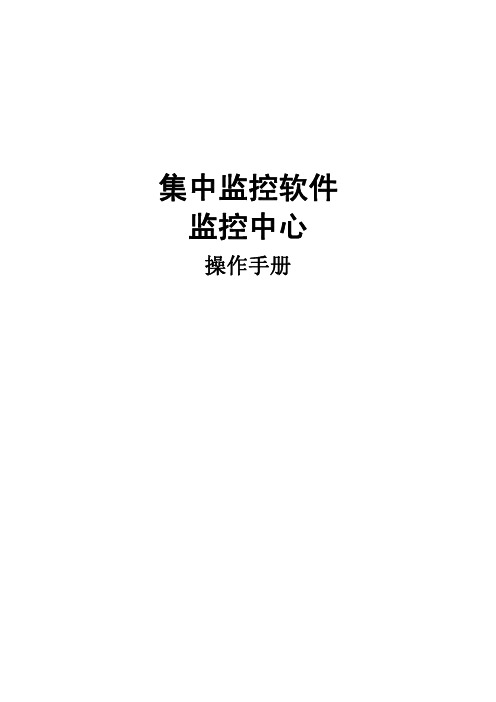
第 4 章 监控中心的预览.......................................................................................................... - 16 4.1 预览界面说明.............................................................................................................. - 16 4.2 预览控制...................................................................................................................... - 16 4.2.1 双击节点预览................................................................................................... - 17 4.2.2 拖动节点预览.................................................................................................. - 18 4.2.3 拖动窗口.......................................................................................................... - 18 4.3 预览说明...................................................................................................................... - 18 4.3.1 预览工具条说明:.......................................................................................... - 18 4.3.2 窗口右键菜单说明.......................................................................................... - 19 4.4 电视墙预览控制.......................................................................................................... - 20 4.5 键盘控制...................................................................................................................... - 21 -
HIKVISION集中监控管理系统IVMS-5000安装说明

HIKVISION集中监控管理系统安装说明书杭州海康威视系统技术有限公司 2009.11一.安装环境要求服务器最低配置要求: CPU: P4 2.4以上内存: 1G以上(建议2G或以上)硬盘: 80G以上操作系统要求: windows XP 2003 2008 系列操作系统二.安装前准备安装前,应具备以下安装程序:java环境数据库数据库管理工具中心服务管理平台功能模块安装包注:后缀的版本日期不同三.安装步骤3.1 JDK的安装双击图标,进入安装界面:选择选择安装路径:(一般默认安装)开始安装:安装JRE6:点击下一步,完成安装。
安装完成后,需要配置系统的环境变量在我的电脑上单击右键,选择属性,进入系统属性:然后进入环境变量:在“系统变量”下,点击新建:变量名:JAVA_HOME变量值:jdk1.6.0_12的安装路径3.2 数据库的安装注:为方便管理,数据库和TOMCAT最好放在同一个目录下面数据库安装,步骤一:解压步骤二:进入解压后数据库目录下的bin目录:步骤三:点击进行安装,安装后,在Windows服务中启动步骤四:安装数据库管理工具(主要用来对数据库进行备份操作)双击安装程序点击“下一步”选择“我同意”下一步下一步安装安装完成:点击桌面的图标:填入注册信息,进行注册。
点击“连接”输入数据库信息:连接名:cms密码:默认88075998配置好的数据库管理工具数据库备份过程:双击红色框内的数据库连接:选择所用的数据库:点击“备份”,选择“创建备份”点击“开始”:大批量加入设备,或者管理平台完成安装部署的时候,需要备份下数据库。
3.3 TOMCAT 的安装和运行解压:进入解压后的bin目录:双击,安装到服务双击设置JAVA物理内存。
然后到服务中启动:3.4 管理平台的登录中心服务启动后,即可登陆:在地址栏输入以下地址:出现登陆界面:3.5 管理平台功能服务模块的安装双击运行点击下一步点击接受协议选择“定制”选择路径(一般默认)选择需要安装的服务程序注:“PCNVR服务器”和“录像管理服务器”一般安装在同一台机器上,而且尽量不要与其他服务安装在同一台机器上。
视频监测系统操作说明书(海康威视)-监控管理人员
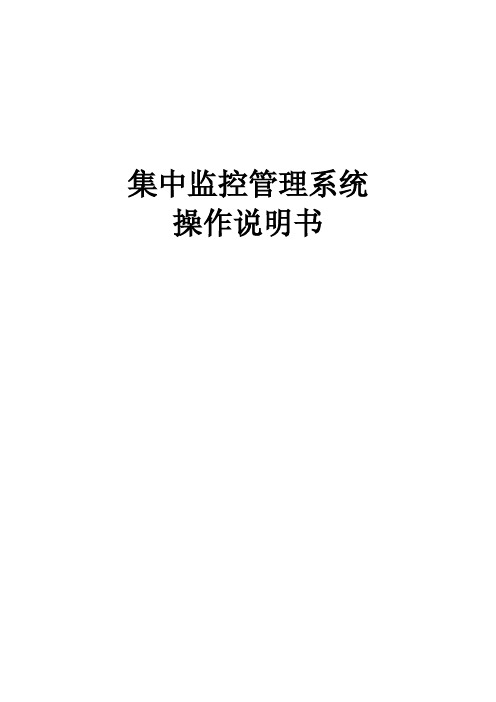
5.1.1 组织单元 ................................................................................................................................... 13
5.1.2 设备 ........................................................................................................................................... 14
5.1.5 监控点 ....................................................................................................................................... 24
5.1.6 设备报警器 ............................................................................................................................... 25
4.1.4 异常信息 ..................................................................................................................................... 9
4.2
登录到控制客户端 ........................................................................................................................... 10
海康威视视频监控产品使用指南说明书

网络摄像机操作手册规范使用视频产品的倡议感谢您选择海康威视的产品。
随着科技进步,技术应用的影响涉及到我们生活的方方面面。
作为一家高科技公司,我们日益深刻地认识到科技在提升效率、改善生活品质方面的贡献,同时也认识到科技被不当使用也会带来伤害。
例如视频监控产品,因其能够录制真实、完整、清晰的影像,在回溯和还原事实方面具有突出的价值,然而对影像记录的不当传播、不当使用和不当加工等也可能产生侵犯他人合法权益的问题。
为了不断推进科技向善,海康威视倡议每一位用户善用科技、善用视频产品,不仅遵循法律法规等规范要求,也遵循道德风俗的约束,共同建立和维护我们良好的社会环境和氛围。
请您仔细阅读如下倡议:●每个人都拥有合理的隐私期待,视频类产品的安装不应违背一个正常人的合理隐私期待。
在公共场所安装视频监控类产品时,应当以合理有效的方式做出提示,明确监控区域;在非公共场所安装视频类产品时,不应当侵犯他人的权利和利益,包括但不限于不应当在未经利害关系人同意的情况下安装视频监控类产品、安装高隐蔽性的视频监控类产品。
●视频类产品使用期间,将在特定的条件下,对特定的时间和空间范围内真实活动进行记录,用户应当对自身在该特定范围内享有的权利进行合理界定,避免侵犯他人肖像、隐私或其他合法权利。
●视频类产品使用期间,将持续产生源于真实场景的视频影像数据,包括产生大量生物数据(如人脸数据),数据可被应用或再加工应用等。
视频类产品本身并不能对数据使用做出好坏善恶的识别和区分,数据使用的结果取决于数据控制者的使用方式、使用目的,数据控制者不仅应当遵循法律法规等规范性要求,也应当尊重国际惯例及本地常规、社会道德、公序良俗等非强制性要求,尊重个人的隐私、肖像及其他权利。
●鉴于视频类产品持续产生的视频影像数据承担有各利益相关方的权利保护要求、价值主张或其他诉求,保护产品不受侵入、保护数据的安全是至关重要的。
产品使用者、数据控制者应当采取合理必要的举措,从而保证数据安全,避免数据泄露、不当披露和使用,包括但不限于合理分配产品的使用与管理权限,结合产品的使用场景建立并不断优化产品所接入的互联网、局域网等各类网络的安全体系等。
集中监控应用管理系统配置安装说明书
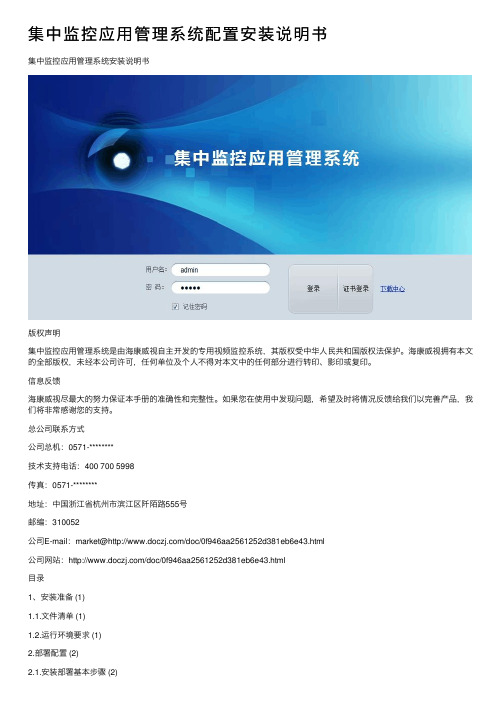
图 2.2.3.2 安装成功后,可以按照如下步骤验证CMS服务是否正常启动 1.打开IE浏览器,按照下图,将服务器IP地址添加到信任站点。
图 2.2.3.3 2.在IE浏览器地址栏输入平台地址(如果端口不是80,请在地址后面加上端口),首次登 录会提示要上传授权文件,导入liscense后可以正常登录,平台默认用户名为admin,密码为12345 注意:在有些情况下需要重新导入liscense,可以输入如下地址导入授权文件http://服务器IP /licenseUpload.jsp 2.2.4.平台服务组件安装 1、安装包为Server_Setup_V1.1.1505_186057_Build20150602,双击安装包弹出安装向导, 点击下一步直到出现以下界面,该界面需要选择安装类型: 全部安装:会安装所有的组件,建议如果没有使用全部的服务组件不要选择全部安装。 定制安装:要求用户选择需要的服务组件安装,建议选择该选项。 选择完安装类型后,会要求修改安装路径(默认d:\ivms\server),继续点击“下一步” 按钮
图 3.2.3.4 5)在分组配置框处点击新建磁盘分组按钮在弹出框中按需输入数据确定即 可
图 3.1.1 2.点击“系统配置”按钮
图 3.1.2 3、弹出“添加网域”对话框,填写“网域名称”、“平台地址”、“平台端口”
图 3.1.3 3.2.服务器添加和配置 项目上使用一般必须添加NMS、V AG、VTDU、VRM、TVMS 5个服务器。3.2.1.VTDU服务添加与配置 VTDU(流媒体服务),用于视频流转发功能,添加流程如下: 1) 点击添加按钮,进入服务添加页面:
图 3.2.3.1 2)右键点击看门狗打开文件所在位置找到pcnvr目录进入并进入 NvrDiskConfig_Tool目录
海康威视MVMS直联管理软件使用手册说明书

MVMS直联与视频播放器使用手册目录MVMS直联与视频播放器使用手册 (1)1.引言 (2)1.1编写目的 (2)1.2定义 (2)2.软件概述 (2)2.1目标 (2)2.2软件运行 (2)2.3软件功能 (2)3.使用说明 (3)3.1软件安装 (3)3.2软件运行 (6)3.3使用操作 (6)(1)实时视频 (6)(2)历史视频 (9)(3)本地回放 (11)(4)设备配置 (13)(5)系统参数 (20)(6)软件卸载 (21)1.引言1.1编写目的本手册是MDVR直联操作管理软件的用户手册,可以用来直接连接视频设备对其中的内容进行监控查询等操作。
手册详细介绍了该软件的操作规程,对于熟悉计算机的一般操作的人员来说,阅读本手册能很快的掌握该软件的使用方法,欢迎使用!1.2定义MDVR直联操作管理软件是深圳市云鹄数字技术有限公司研发的一款能直接查看在线设备的视频内容的软件,有很强的实用功能。
2.软件概述2.1目标本软件是为了让用户更轻松地对各个设备进行管理,甚至能对设备的历史视频进行下载来播放,简单易操作,实用性强。
2.2软件运行本软件运行在PC及兼容机上,使用WINDONS操作系统,在安装完成后,打开生成的快捷方式,就会直接进入该软件的使用界面。
2.3软件功能MDVR直联操作管理软件,是可以录制车载运行过程的录制软件。
它支持车载上监视器的视频实时监控,也支持查询历史车载视频记录,同时它也能下载历史车载视频记录,对相应时间点的事件做出查看分析以及截图保存。
3.使用说明3.1软件安装打开下载好的安装包,按提示进行安装;选择安装语言:选择完语言后点击确定,进入安装过程:点击下一步,选择安装在的文件夹:点击下一步,选择快捷方式创建的位置:信息确认完毕以后就可以进行安装了:安装完毕!3.2软件运行双击安装时创建的快捷方式或者在安装目录中,找到应用程序打开即可进入软件主页面。
可以点击左上角的logo图标来查看软件版本信息:3.3使用操作(1)实时视频图标来查看软件点击上方的“实时视频”按钮,进入选择设备即时播放页面。
海康威视集中监控软件管理服务器使用说明书

集中监控软件管理服务器操作手册目录第一章简介................................................................................................................................- 2 -1.1功能概述........................................................................................................................- 2 -1.2性能概述........................................................................................................................- 2 -1.3运行环境........................................................................................................................- 2 - 第二章管理服务器....................................................................................................................- 3 -2.1操作说明........................................................................................................................- 3 -2.2主界面说明....................................................................................................................- 3 -2.3操作的解锁与加锁........................................................................................................- 4 - 第三章配置................................................................................................................................- 5 -3.1系统配置........................................................................................................................- 5 -3.1.1中心/服务器的添加.........................................................................................- 5 -3.1.2 中心的配置......................................................................................................- 7 -3.2 本地配置.....................................................................................................................- 10 -3.3 功能应用.....................................................................................................................- 11 -3.3.1巡检功能.........................................................................................................- 12 -3.3.2报警转发.........................................................................................................- 13 -3.3.3 校时................................................................................................................- 14 -3.3.4 日志查询........................................................................................................- 14 -- 1 -第一章简介1.1功能概述管理服务器负责整个监控系统的集中权限管理,维护监控中心及其对应可管理的前端设备;维护系统可提供的各种服务器列表;提供对前端设备的巡检功能;提供对前端设备及存储服务器的定时校时功能;维护系统中报警信息;支持WEB访问。
集中监控管理系统iVMS-7000 安装说明(附1)

iVMS-7000 集中监控管理系统V4.0安装说明书版权声明集中监控管理系统IVMS-7000是由海康威视自主开发的专用视频监控系统,其版权受中华人民共和国版权法保护。
海康威视拥有本文的全部版权,未经本公司许可,任何单位及个人不得对本文中的任何部分进行转印、影印或复印。
信息反馈海康威视尽最大的努力保证本手册的准确性和完整性。
如果您在使用中发现问题,希望及时将情况反馈给我们以完善产品,我们将非常感谢您的支持。
目录一,安装前准备 (4)二,安装步骤 (4)2.1 JDK的安装 (4)2.2 tomcat的配置、安装和运行 (7)2.2.1 Tomcat中的配置操作 (7)2.2.2 tomcat的安装、卸载操作 (9)2.3 管理平台功能服务模块的安装 (10)2.4 C/S客户端安装 (13)一,安装前准备安装环境要求:CMS服务器:CPU:Intel Xeon X5620 2.4GHz内存:4G DDR3网卡:Intel 1000M NIC*2(安装最新网卡驱动)其他服务器:CPU:Intel Xeon X3440 2.53GHz内存:4G DDR3网卡:Intel 1000M NIC*2(安装最新网卡驱动)电视墙服务器:使用解码卡时采用与DS-4002MD/DS-4004MD兼容性较好的硬件。
建议用户使用当前主流的计算机,建议用户使用大厂知名品牌(华硕、技嘉、微星等)Intel芯片组的主板,来保证系统的稳定性客户端:CPU:Intel /AMD双核,1.6GHz以上内存:2G DDR2网卡:Intel或者RealTek的100Mbps以上的网卡(安装最新网卡驱动)操作系统要求:CMS、数据库和服务器: windows2003(32位)、windows2008(32位)CS客户端:windows XP(32位)、windows 7(32位)注:不支持windows 2000、98等以下操作系统二,安装步骤2.1 JDK的安装安装前,技术支持自备jdk-6u14-windows-i586.exe。
海康威视视频监控系统软件4200操作指南0000
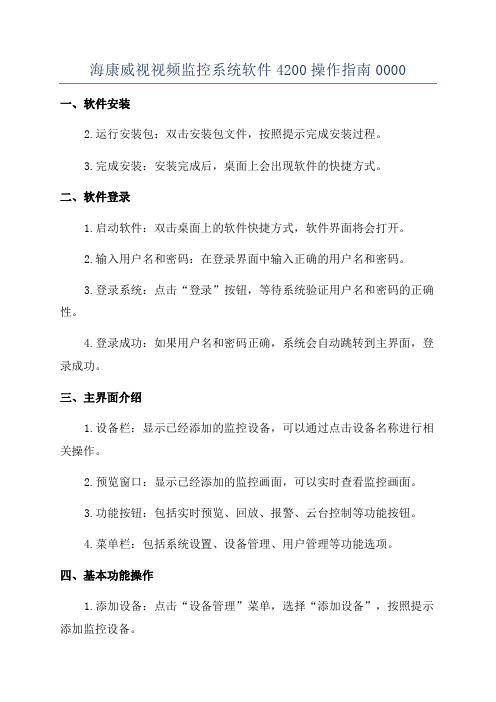
海康威视视频监控系统软件4200操作指南0000一、软件安装2.运行安装包:双击安装包文件,按照提示完成安装过程。
3.完成安装:安装完成后,桌面上会出现软件的快捷方式。
二、软件登录1.启动软件:双击桌面上的软件快捷方式,软件界面将会打开。
2.输入用户名和密码:在登录界面中输入正确的用户名和密码。
3.登录系统:点击“登录”按钮,等待系统验证用户名和密码的正确性。
4.登录成功:如果用户名和密码正确,系统会自动跳转到主界面,登录成功。
三、主界面介绍1.设备栏:显示已经添加的监控设备,可以通过点击设备名称进行相关操作。
2.预览窗口:显示已经添加的监控画面,可以实时查看监控画面。
3.功能按钮:包括实时预览、回放、报警、云台控制等功能按钮。
4.菜单栏:包括系统设置、设备管理、用户管理等功能选项。
四、基本功能操作1.添加设备:点击“设备管理”菜单,选择“添加设备”,按照提示添加监控设备。
2.实时预览:点击“实时预览”按钮,选择要预览的设备和通道,即可实时查看监控画面。
3.录像回放:点击“回放”按钮,选择要回放的设备和通道,选择时间段,点击“开始回放”即可回放录像。
4.图像抓拍:在预览窗口中,点击抓拍按钮,即可对当前画面进行抓拍操作。
5.云台控制:在预览窗口中,点击云台控制按钮,即可通过鼠标或键盘对云台进行控制。
五、高级功能操作1.报警联动:点击“报警”按钮,按照提示设置报警联动规则,当触发报警时,系统将自动进行相应的联动操作。
2.远程配置:点击“设备管理”菜单,选择“远程配置”,可以对设备进行远程配置,如调整图像参数、设置录像计划等。
六、软件设置3.系统设置:点击“系统设置”菜单,可以设置软件的基本参数,如显示语言、存储路径等。
通过以上的操作指南,您可以轻松掌握海康威视视频监控系统软件4200的基本操作和高级功能。
希望本指南对您有所帮助!。
海康威视CS集中监控管理系统iVMS-5000操作说明书

集中监控管理系统iVMS-5000客户端操作说明书非常感谢您购买我公司的产品,如果您有什么疑问或需要请随时联系我们。
本手册适用于集中监控管理系统iVMS-5000。
本手册可能包含技术上不准确的地方、或与产品功能及操作不相符的地方、或印刷错误。
我司将根据产品功能的增强而更新本手册的内容,并将定期改进或更新本手册中描述的产品或程序。
更新的内容将会在本手册的新版本中加入,恕不另行通知。
目录1简介 (4)1.1简介 (4)1.2运行环境 (4)1.3约定 (4)2安装和卸载 (5)2.1安装软件 (5)2.2卸载软件 (6)3运行和使用 (7)3.1用户登录 (7)3.2软件界面及菜单介绍 (8)4实时预览监控 (10)4.1实时视频预览 (11)4.1.1结束播放 (12)4.2预览控制 (13)4.3录像和抓图 (14)4.3.1紧急录像 (14)4.3.2抓图 (15)4.4其他功能 (17)4.4.1语音对讲 (17)4.4.2报警输出控制 (17)4.4.3即时录像回放 (18)5云台控制 (19)5.1云台控制 (19)5.23D定位 (19)5.3预置点编辑 (20)5.4巡航路径编辑 (20)5.5轨迹编辑 (22)5.6视频参数调节 (22)6录像回放 (24)6.1常规回放 (25)6.1.1录像检索 (25)6.1.2回放控制 (27)6.2分段回放 (29)6.2.1录像检索 (30)6.2.2回放控制 (31)6.3事件回放 (32)6.3.1录像检索 (33)6.3.2回放控制 (34)7监视屏控制 (35)7.1监视屏控制 (35)7.2监视屏轮巡 (39)8报警联动 (41)8.1报警图像弹出 (41)8.2报警信息 (42)9电子地图 (44)10维护管理 (45)10.1系统菜单 (45)10.2视图菜单 (45)10.3工具菜单 (46)10.3.1录像备份管理 (46)10.3.2日志管理 (49)10.3.3网络对讲 (51)10.3.4图片浏览器 (53)10.3.5视频播放器 (53)10.3.6软键盘 (54)10.4帮助 (55)11系统配置 (56)11.1常规配置 (56)11.2本地配置 (57)11.3显示设置 (58)11.4分组设置 (58)11.5键盘配置 (59)11.5.1模拟键盘控制6011.5.2网络键盘控制611简介1.1简介集中监控管理系统iVMS-5000的C/S客户端,主要应用于监控中心、值班室、接警室、指挥调度室等场合,具备实时视频监控、摄像机云台控制、录像检索回放、录像备份下载等基础功能,同时具备接收和处理报警,语音对讲和广播,控制解码上电视墙等高级应用。
海康威视监控说明书
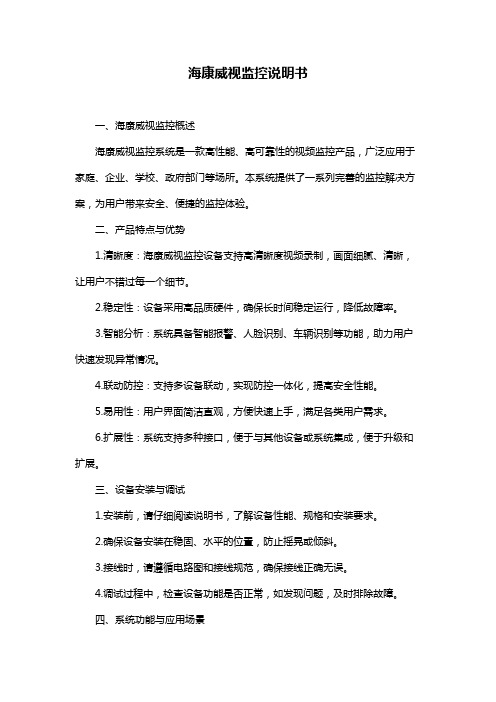
海康威视监控说明书一、海康威视监控概述海康威视监控系统是一款高性能、高可靠性的视频监控产品,广泛应用于家庭、企业、学校、政府部门等场所。
本系统提供了一系列完善的监控解决方案,为用户带来安全、便捷的监控体验。
二、产品特点与优势1.清晰度:海康威视监控设备支持高清晰度视频录制,画面细腻、清晰,让用户不错过每一个细节。
2.稳定性:设备采用高品质硬件,确保长时间稳定运行,降低故障率。
3.智能分析:系统具备智能报警、人脸识别、车辆识别等功能,助力用户快速发现异常情况。
4.联动防控:支持多设备联动,实现防控一体化,提高安全性能。
5.易用性:用户界面简洁直观,方便快速上手,满足各类用户需求。
6.扩展性:系统支持多种接口,便于与其他设备或系统集成,便于升级和扩展。
三、设备安装与调试1.安装前,请仔细阅读说明书,了解设备性能、规格和安装要求。
2.确保设备安装在稳固、水平的位置,防止摇晃或倾斜。
3.接线时,请遵循电路图和接线规范,确保接线正确无误。
4.调试过程中,检查设备功能是否正常,如发现问题,及时排除故障。
四、系统功能与应用场景1.实时监控:通过手机、电脑等终端查看实时视频,了解现场情况。
2.回放录像:查询历史录像,追溯事件发生过程。
3.异常报警:发生异常情况时,即时推送通知,便于及时处理。
4.存储管理:支持多种存储方式,满足不同存储需求。
5.应用场景:适用于家庭、商铺、仓库、工地、学校、医院等场所。
五、使用与维护注意事项1.避免在高温、潮湿、易燃易爆等环境中使用设备。
2.定期检查设备运行状态,确保正常工作。
3.保持设备清洁,避免灰尘、污垢影响设备性能。
4.切勿自行拆卸设备,以免影响性能和保修。
5.遇有问题,请联系售后服务人员或授权经销商。
六、技术支持与服务1.提供产品安装、调试、培训等一站式服务。
2.定期更新软件版本,优化系统性能。
3.7x24小时在线客服,为您解答疑问。
4.专业售后团队,为您解决设备故障。
5.全国范围内设立售后服务网点,方便快捷。
海康威视管控终端的使用说明

海康威视管控终端的使用说明海康威视管控终端是一款集监控、管理、控制于一体的智能设备,广泛应用于安防、工业自动化等领域。
本文将为您详细介绍如何安装、配置以及使用这款设备,并提供一些常见问题的解决方案。
一、海康威视管控终端简介海康威视管控终端是一款具有高性能、高可靠性的智能终端,支持多种通讯协议,如TCP/IP、HTTP、HTTPS等。
该设备具备丰富的接口,可方便地与其他设备连接。
其主要功能包括视频监控、数据采集、远程控制等。
二、安装与配置步骤1.准备工作:确保您已购买海康威视管控终端设备,并准备好相关配件,如电源、网线等。
2.设备安装:根据设备安装说明书,将设备固定在合适的位置。
3.网络连接:使用网线将管控终端与网络交换机连接,或通过Wi-Fi进行无线连接。
4.配置IP地址:进入设备web管理界面,设置IP地址、子网掩码、网关等网络参数。
5.配置其他功能模块:根据实际需求,配置相应的功能模块,如视频监控、数据采集、远程控制等。
三、功能模块及操作方法1.视频监控:通过web管理界面,实时查看监控画面,支持多种图像质量、帧率等设置。
2.数据采集:配置数据采集模块,实时获取设备各项参数,如温度、湿度、电压等。
3.远程控制:通过远程控制模块,实现对设备的实时控制,如开关、调节等。
4.报警通知:设置报警条件,当设备检测到异常情况时,可通过短信、邮件等方式通知。
四、常见问题与解决方案1.网络连接问题:检查网线、交换机等网络设备是否正常工作,重新配置IP地址等网络参数。
2.视频监控异常:检查摄像头、视频编码器等设备是否正常工作,调整画面质量、帧率等设置。
3.数据采集错误:检查传感器、数据采集模块等设备是否正常工作,重新配置采集参数。
4.远程控制失效:检查远程控制模块、接收设备等是否正常工作,重新配置相关参数。
五、注意事项1.在安装、配置过程中,请务必遵循设备说明书的要求,以免造成设备损坏。
2.保持设备工作环境清洁、干燥,避免阳光直射或高温环境。
海康威视管控终端的使用说明
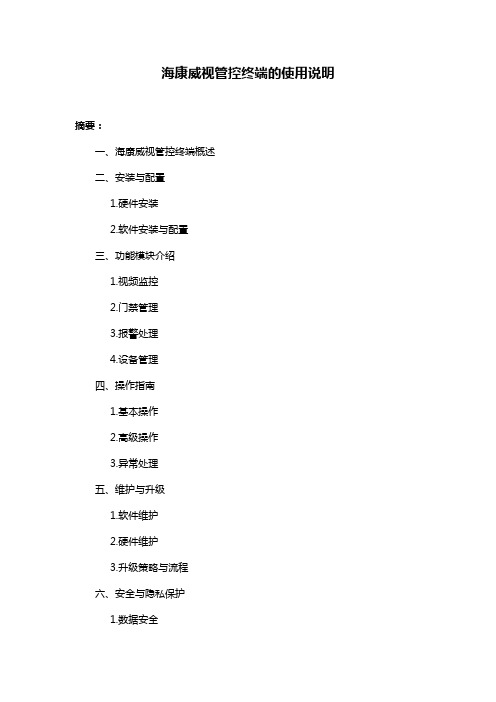
海康威视管控终端的使用说明摘要:一、海康威视管控终端概述二、安装与配置1.硬件安装2.软件安装与配置三、功能模块介绍1.视频监控2.门禁管理3.报警处理4.设备管理四、操作指南1.基本操作2.高级操作3.异常处理五、维护与升级1.软件维护2.硬件维护3.升级策略与流程六、安全与隐私保护1.数据安全2.系统安全3.用户隐私保护七、故障排除与售后服务1.常见故障排查2.故障处理流程3.售后服务政策正文:一、海康威视管控终端概述海康威视管控终端是一款集视频监控、门禁管理、报警处理、设备管理等多种功能于一体的智能管理系统。
通过高度集成化的硬件和软件平台,为用户提供便捷、高效、安全的管控解决方案。
适用于企事业单位、公共场所等需要安全监控和管理场所。
二、安装与配置1.硬件安装:根据实际需求选择合适的硬件设备,如摄像头、门禁控制器、报警器等。
按照设备说明书进行安装,确保硬件设备正常工作。
2.软件安装与配置:下载并安装海康威视管控终端软件,根据提示进行安装。
在安装完成后,对软件进行基本设置,如用户名、密码、网络配置等。
确保软件与硬件设备连接正常。
三、功能模块介绍1.视频监控:通过摄像头采集实时视频画面,用户可通过终端查看实时画面、回放录像、远程控制云台等。
2.门禁管理:实现对门禁控制器的管理,包括门禁权限设置、进出记录查询、异常报警等。
3.报警处理:当系统检测到异常情况时,如入侵、烟雾报警等,终端会立即发出警报,并通知相关人员。
4.设备管理:对终端设备进行统一管理,包括设备状态监控、远程控制、软件升级等。
四、操作指南1.基本操作:用户可通过终端界面进行实时视频查看、录像回放、门禁控制、报警处理等。
2.高级操作:针对有特殊需求的用户,提供高级操作功能,如联动报警、预案设置、数据分析等。
3.异常处理:当系统出现异常时,终端会给出提示信息,用户可根据提示进行处理。
五、维护与升级1.软件维护:定期对软件进行更新,修复漏洞,优化性能。
海康监控软件4000操作说明

网络视频监控软件-4000操作说明目录一设备管理1.1 列表树配置 41.2 添加设备的操作 51.3 通道的配置 8二图像预览2.1非轮循预览 92.2按节点播放 92.3结束播放 10三云台控制3.1 485参数设置 113.2 云台控制 123.3 方向控制 12四录像和回放4.1 录像 134.2 客户端本地录像 134.3 集中存储服务器录像配置 144.4 NVR服务器的添加 14五维护管理5.1 本地配置 155.2 日志管理 165.3 日志查询 165.4 用户管理 185.5 用户的添加、删除 19一设备管理使用软件进行操作前,需要先对设备进行添加和配置操作。
点击标签栏标签进入配置模式,点击右侧导航栏“设备管理”项即可进入设备管理的界面。
1.1 列表树配置软件初始运行时,列表树里默认为空,右键点击列表树任意空白处可进行区域的添加。
在区域名称栏中填写名称后点击确定即可向列表树中添加一个区域,并且由于本次添加的区域为首个区域,因此该区域不存在上级区域,因此上级区域名称栏中为空。
区域添加完成后,右键点击区域节点,可选择进行子区域、设备和流媒体的添加操作。
注:区域名称中头尾的换行、空格、TAB字符将被自动去除。
区域名称不能为空,不能含有字符“%”、“'”和“%”(不包含左右引号“和”)。
注:添加了一个区域后,该区域自动进入选中状态,此时在列表树中的空白区域右键点击无效。
中性发布版最多支持50个区域。
注意:如果删除区域下包含有其他区域、流媒体、设备或者通道,则删除操作不仅会删除选中的区域,而且会删除该区域下所有的区域、流媒体、设备或者通道;若该区域下有通道正在预览或录像,将会给出警告信息。
右键点击添加的区域,弹出区域管理菜单。
选择“添加区域”,可进行子区域的添加。
选择“删除节点”将删除处于选中状态下的区域。
双击选中的区域节点,弹出“修改区域信息”菜单,可进行区域名称的修改。
1.2 添加设备的操作右键点击添加的区域,弹出区域管理菜单,选择“添加设备”。
- 1、下载文档前请自行甄别文档内容的完整性,平台不提供额外的编辑、内容补充、找答案等附加服务。
- 2、"仅部分预览"的文档,不可在线预览部分如存在完整性等问题,可反馈申请退款(可完整预览的文档不适用该条件!)。
- 3、如文档侵犯您的权益,请联系客服反馈,我们会尽快为您处理(人工客服工作时间:9:00-18:30)。
集中监控软件管理服务器操作手册目录第一章简介................................................................................................................................- 2 -1.1功能概述........................................................................................................................- 2 -1.2性能概述........................................................................................................................- 2 -1.3运行环境........................................................................................................................- 2 - 第二章管理服务器....................................................................................................................- 3 -2.1操作说明........................................................................................................................- 3 -2.2主界面说明....................................................................................................................- 3 -2.3操作的解锁与加锁........................................................................................................- 4 - 第三章配置................................................................................................................................- 5 -3.1系统配置........................................................................................................................- 5 -3.1.1中心/服务器的添加.........................................................................................- 5 -3.1.2 中心的配置......................................................................................................- 7 -3.2 本地配置.....................................................................................................................- 10 -3.3 功能应用.....................................................................................................................- 11 -3.3.1巡检功能.........................................................................................................- 12 -3.3.2报警转发.........................................................................................................- 13 -3.3.3 校时................................................................................................................- 14 -3.3.4 日志查询........................................................................................................- 14 -- 1 -第一章简介1.1功能概述管理服务器负责整个监控系统的集中权限管理,维护监控中心及其对应可管理的前端设备;维护系统可提供的各种服务器列表;提供对前端设备的巡检功能;提供对前端设备及存储服务器的定时校时功能;维护系统中报警信息;支持WEB访问。
1.2性能概述管理服务器维护的监控中心级数在3级以下(即1-3级),同时管理的前端设备数量最大为3000台。
1.3运行环境本系统的运行平台:硬件环境:PC(主频1.5G以上、主存512M以上、可用硬盘空间20G以上)软件环境:Windows 2000/XP- 2 -第二章管理服务器2.1操作说明首次运行管理服务器软件,请首先配置软件安装目录下的DMS.INI文件,将其中的dmsip地址设置为本机的IP 地址。
2.2主界面说明管理服务器软件启动后,程序自动进入服务状态,并处于加锁状态。
如果需要进行相关的配置工作,首先需要进行解锁操作。
注:系统初始的系统管理员口令为“12345”,强烈建议用户重新设置此口令,修改用户口令可在登录界面内完成。
123软件界面说明如下:- 3 -区域区域说明功能 说明启动/停止开始/暂停管理服务器的运行配置 管理服务器的本地配置、监控系统配置和日志配置管理校时 针对监控中心、设备和存储服务器进行校时控制按键区域日志 管理服务器日志的查询和维护 操作信息监控中心登录和操作命令的显示巡检信息 对前端设备和服务器进行巡检,检测当前设备和服务器的运行状态信息显示区域 报警信息显示前端设备报警信息软件运行状态显示软件运行时间和监控中心登录数量显示2.3操作的解锁与加锁管理服务器软件运行后,如需要进行配置操作, 点击“解锁”按键则弹出如下图所示的解锁界面,输入系统管理员的密码后点击“解锁”即可完成解锁。
如果需要修改管理员密码,点击“修改密码”可进行密码的修改- 4 -第三章配置管理服务器软件解锁后,可进行软件的配置操作。
3.1系统配置点击“配置”弹出系统设置界面,可进行监控中心、设备、服务器的添加以及用户的添加和配置操作。
3.1.1中心/服务器的添加右键点击可进行监控中心的添加,如下图,输入中心的编号和中心的名称即可完成监控中心的添加,添加成功后中心显示在树状列表中。
- 5 -右键点击可进行服务器的添加,可选择添加流媒体服务器、存储服务器、电视墙服务器以及解码盒服务器。
添加电视墙服务器、存储服务器、流媒体服务器操作方法相同,选择服务器类型,输入服务器的IP地址和端口号以及名称和编号即可完成服务器的添加。
添加完成后,添加完成的服务器显示在服务列表中,其中代表电视墙服务器,代表存储服务器,代表流媒体服务器。
解码盒服务器支持添加音视频解码器,支持远程控制解码器解码上墙功能。
右键点击添加服务器,选择类型为解码盒服务,输入编号和名称完成解码盒服务器的添加。
- 6 -在服务器列表中选择解码盒服务器,点击“编辑”激活解码盒管理界面。
点击“解码盒管理”进入解码盒管理界面。
在解码盒管理界面点击“添加”可进行解码器的添加。
输入解码器的IP地址,端口号,根据解码器的视频输出选择视频输出路数,最后输入解码器的用户名和密码即可完成解码器的添加。
解码器的默认用户名为“admin”,密码为“12345”。
在解码盒管理界面选择“修改”可配置已添加的解码器,点击“删除”删除已添加的解码器。
通过“上移”和“下移”可改变解码器在解码服务器中的顺序。
3.1.2 中心的配置点击添加的中心,在右侧显示区域显示该中心的信息。
如下图所示:- 7 -在服务列表中显示当前管理服务器已经添加的服务器,点击“编辑”修改中心名称以及对该控制中心可使用服务器进行授权。
如右图,中心添加完成后默认不具有使用服务器的权限,勾选对应的服务器即可完成对监控中心可使用的服务器授权。
注:若不在此分配服务器使用权限,则监控中心不可使用系统内构架的各种服务器资源。
右键点击中心节点可进行用户、设备和下级别中心的添加以及中心节点的删除。
选择“添加设备”,进入设备添加界面。
- 8 -点击“在线设备”按键,则显示在线设备侦测窗口,在列表中显示所有局域网在线设备信息。
选择需要添加的设备,点击“选择设备”,确认后可将设备的IP信息自动填入到设备添加界面,也可手动输入设备的IP地址。
若该设备的访问需要通过流媒体进行转发,勾选“流媒体”,在下拉列表中可选择已经配置给该中心使用的流媒体服务器。
填入设备的用户名和密码、通道数目,输入设备编号和名称后即可完成设备的添加,添加完成后设备节点显示在该中心节点下。
选择“添加中心”可添加下一级中心。
选择“添加用户”可对该监控中心的用户进行添加和权限分配工作。
软件默认用户具有管理员角色用户,可手动添加设置用户角色,然后添加不同角色的用户,具体步骤如下:第一步:在用户添加界面选择“角色编辑”。
第二步:在角色列表界面选择“添加角色”。
- 9 -第三步:设置用户角色优先级别,并选择系统权限。
第四步:设置用户角色的设备权限,完成用户角色设置。
第五步:选择需要添加的用户角色。
第六步:输入添加用户的编号、名称和密码完成新用户的添加。
